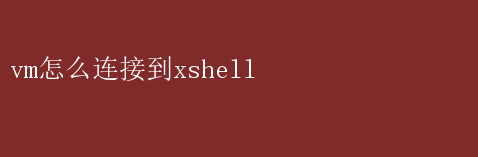
這種組合不僅提高了工作效率,還使得開發(fā)者和管理員能夠更方便地管理服務器和進行調試
本文將詳細介紹如何將虛擬機連接到Xshell,并探討一些高效實踐,以確保你在使用過程中能夠得心應手
一、準備工作 在開始之前,請確保你已經(jīng)具備以下基本條件和工具: 1.虛擬機軟件:如VMware Workstation、VirtualBox等
2.虛擬機操作系統(tǒng):已安裝并運行中的Linux發(fā)行版(如CentOS、Ubuntu等)
3.Xshell軟件:已安裝并配置好的Xshell客戶端
4.網(wǎng)絡連接:確保虛擬機與主機(運行Xshell的機器)在同一網(wǎng)絡中,或者能夠通過網(wǎng)絡互相訪問
二、配置虛擬機網(wǎng)絡 為了使虛擬機能夠被Xshell訪問,首先需要配置虛擬機的網(wǎng)絡設置
以下是幾種常見的網(wǎng)絡配置方式: 1.橋接模式(Bridged): - 在虛擬機軟件中,將虛擬機的網(wǎng)絡適配器設置為橋接模式
- 橋接模式會將虛擬機直接連接到物理網(wǎng)絡,使其像一臺獨立的計算機一樣出現(xiàn)在網(wǎng)絡中
- 虛擬機將獲得一個與主機在同一子網(wǎng)內的IP地址
2.NAT模式(Network Address Translation): - NAT模式允許虛擬機通過主機訪問外部網(wǎng)絡
- 虛擬機將擁有一個由虛擬機軟件分配的私有IP地址,而主機則充當網(wǎng)關,將虛擬機的流量轉發(fā)到外部網(wǎng)絡
- 這種方式下,虛擬機通常不能直接從外部網(wǎng)絡訪問,但可以通過主機進行訪問
3.Host-Only模式: - 在這種模式下,虛擬機只能與主機通信,不能訪問外部網(wǎng)絡
- 適用于需要隔離網(wǎng)絡環(huán)境的情況
對于連接到Xshell來說,橋接模式和NAT模式是最常用的兩種配置方式
本文將重點介紹橋接模式下的配置
三、獲取虛擬機IP地址 配置好網(wǎng)絡模式后,需要獲取虛擬機的IP地址
這通常可以通過以下幾種方式實現(xiàn): 1.登錄虛擬機: - 使用SSH或其他遠程登錄工具直接登錄到虛擬機
- 使用命令`ifconfig`(在CentOS/RHEL中)或`ip addr`(在Ubuntu中)查看網(wǎng)絡接口信息
- 找到虛擬機所使用的網(wǎng)絡接口(如eth0、ens33等),并記下其IP地址
2.虛擬機軟件界面: - 在虛擬機軟件的界面中,通常可以找到虛擬機的網(wǎng)絡配置信息,包括IP地址
四、配置Xshell 獲取到虛擬機的IP地址后,接下來需要在Xshell中進行配置,以便能夠連接到虛擬機
1.打開Xshell: - 啟動Xshell客戶端
2.新建會話: - 在Xshell主界面上,點擊左上角的“新建”按鈕,創(chuàng)建一個新的會話
3.配置會話屬性: - 在“會話屬性”窗口中,填寫以下信息: -名稱:為會話命名,方便以后識別
-主機:輸入虛擬機的IP地址
-端口號:默認SSH端口為22,如果虛擬機上的SSH服務使用了其他端口,請相應修改
-協(xié)議:選擇SSH
4.身份驗證: - 在“身份驗證”選項卡中,選擇“使用密碼”或“使用公鑰”進行身份驗證
- 如果選擇使用密碼,輸入虛擬機的用戶名和密碼
- 如果選擇使用公鑰,需要配置相應的私鑰文件,并確保虛擬機上的SSH服務已經(jīng)配置了公鑰認證
5.保存并連接: - 配置完成后,點擊“確定”按鈕保存會話設置
- 在Xshell主界面上,雙擊剛才創(chuàng)建的會話名稱,即可嘗試連接到虛擬機
五、高效實踐 為了確保在使用Xshell連接虛擬機時能夠高效工作,以下是一些建議和實踐: 1.使用密鑰認證: - 相比密碼認證,密鑰認證更加安全且方便
- 可以在虛擬機上生成SSH密鑰對,并將公鑰添加到`~/.ssh/authorized_keys`文件中
- 在Xshell中配置相應的私鑰文件,即可實現(xiàn)無密碼登錄
2.配置別名和標簽: - 在Xshell中,可以為常用的會話配置別名和標簽,以便快速識別和連接
- 這有助于在多個會話之間快速切換
3.使用Xshell的腳本功能: - Xshell支持腳本功能,可以編寫自動化腳本以執(zhí)行一系列命令
- 這對于需要頻繁執(zhí)行相同操作的任務非常有用
4.配置Xshell的外觀和布局: - 根據(jù)個人喜好調整Xshell的外觀和布局,如字體大小、顏色方案等
- 這有助于提高使用時的舒適度和效率
5.定期更新和備份: - 定期更新Xshell軟件以獲取最新的功能和安全修復
- 定期備份虛擬機中的重要數(shù)據(jù)和配置文件,以防數(shù)據(jù)丟失
六、故障排除 在使用Xshell連接虛擬機時,可能會遇到一些常見問題
以下是一些常見的故障排除方法: 1.無法連接到虛擬機: - 檢查虛擬機的網(wǎng)絡配置和IP地址是否正確
- 確保虛擬機上的SSH服務正在運行,并且端口號正確
- 檢查防火墻設置,確保沒有阻止SSH連接
2.認證失敗: - 檢查用戶名和密碼是否正確
- 如果使用密鑰認證,確保私鑰文件正確無誤,并且公鑰已經(jīng)添加到虛擬機上
3.連接不穩(wěn)定: - 檢查網(wǎng)絡連接是否穩(wěn)定
- 嘗試使用不同的網(wǎng)絡模式或調整網(wǎng)絡設置
結語 通過本文的介紹,相信你已經(jīng)掌握了如何將虛擬機連接到Xshell的方法,并了解了一些高效實踐和故障排除技巧
這種組合不僅提高了工作效率,還使得你能夠更方便地管理虛擬機和進行遠程操作
希望這些知識和技巧能夠對你的工作有所幫助,讓你在軟件開發(fā)和運維工作中更加得心應手